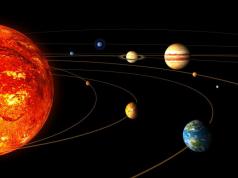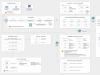Hoy en día, el campo de la tecnología móvil continúa desarrollándose a un ritmo bastante rápido. Los avances en la producción de teléfonos móviles y smartphones se hacen especialmente visibles si se presta atención a la rapidez con la que Los nuevos productos de ayer se vuelven obsoletos, incapaz de resistir la competencia de los buques insignia recién lanzados. Hablaremos de eliminar uno de los signos de dicha obsolescencia a continuación.
Obsolescencia de iPhone e iOS
En uno de nuestros artículos anteriores: - analizamos una opción que le permite reproducir videos en línea en alta calidad en una computadora vieja.
Pero si el proceso de obsolescencia del hardware en la mayoría de los casos puede considerarse natural y necesario, entonces con el software no todo es siempre tan obvio.
En el tema de la obsolescencia del software se pueden distinguir dos direcciones principales:
- Falta de soporte y publicación de actualizaciones del sistema operativo por parte del fabricante para viejo dispositivos
- Falta de compatibilidad con versiones anteriores de nuevas versiones de software con viejo SO
Período de soporte
El primer punto es claro. El fabricante de teléfonos inteligentes no quiere gastar esfuerzo y dinero en optimización del nuevo sistema para hardware obsoleto, incluso si esta tarea es técnicamente factible. Además de ahorrar recursos, este paso también contribuye al rápido crecimiento de las ventas de nuevos dispositivos fabricados (en este caso descuidamos la salida de la base de clientes hacia un fabricante más leal), lo que tampoco habla a favor de aumentar la duración. de soporte para sus productos.
Compatibilidad con versiones anteriores del software
En cuanto a la pregunta compatibilidad con versiones anteriores, entonces este lado puede parecer aún más controvertido. Para empezar, demos una respuesta condicional en el contexto del artículo actual a la pregunta: ¿Qué es la compatibilidad con versiones anteriores?
compatibilidad con versiones anteriores- esta es la capacidad de las nuevas versiones de software para funcionar con formatos de datos antiguos en un sistema operativo antiguo
Ambas versiones de este problema son muy graves para los propietarios de versiones anteriores de teléfonos móviles de la empresa. Manzana.
Por ejemplo, este último está disponible para los propietarios. iphone 4s versión iOS - 9.3.5
, Para Iphone 4 la situación es aún peor; este dispositivo sólo puede instalarse oficialmente. iOS 7.1.2. Y esto a pesar de que última versión del sistema operativo Apple en el momento actual - 10.3.1
Consecuencias de la obsolescencia del software
¿Qué quiere decir esto?
Uno de los principales problemas que enfrentarán usuarios de dispositivos Apple obsoletos- tan frecuente, Es imposible instalar algunos programas de la App Store en iOS por debajo de una cierta liberación.
En particular, para instalar un programa tan popular para intercambiar mensajes rápidos y llamadas a través de Internet, como viber, desde la tienda de Apple necesitarás tener la versión instalada iOS no inferior a 8.1. Para aplicaciones como Skype, cliente de red En contacto con o aplicación móvil Instagram, máximo viejo versión del sistema telefónico que cumple con las condiciones de instalación para el software listado - iOS 8.0.
De todo lo anterior, podemos concluir que oficialmente no tenemos la oportunidad. instalar Viber en iPhone 4 . Lo mismo se aplica a los otros programas mencionados: Skype, cliente vk para iOS, Instagram y muchos otros. Además, pronto correrá la misma suerte con los modelos más nuevos, por lo que este problema puede afectar en el futuro a un número cada vez mayor de usuarios de productos Apple.
Sin embargo, existe una forma de instalar el mismo Instagram en el iPhone 4. Este método funcionará con la mayoría de los programas.
La esencia de este método es descargar previamente la aplicación desde la App Store con referencia a ID de apple y posterior instalación de la versión compatible del programa en el propio teléfono.
Entonces, necesitaremos:
- Computadora con acceso a Internet.
- Conexión a Internet en iPhone.
Empecemos.
Instalación de la aplicación VK en ID de Apple a través de iTunes


si lo intentamos instale el programa VKontakte en iPhone 4, entonces nada funcionará para nosotros, obtendremos un error Este contenido (aplicación) requiere iOS 8.0 o posterior con una propuesta para actualizar el dispositivo a iOS 8.0
Pero si vamos por la ruta Configuración – General – Actualización de software, veremos que tenemos instalado " el más nuevo"Software, a saber iOS 7.1.2, que es lo último para iPhone 4
Esto significa que tendremos que buscar soluciones.

Descarga el programa a tu computadora desde el sitio web oficial de Apple itunes e instalarlo.
vamos a lanzar itunes e inicia sesión usando la cuenta con la que se activó tu iPhone.

Ahora, en la esquina superior izquierda, haga clic en el menú desplegable y seleccione Editar menú...
En la lista que aparece, marque la casilla junto a Programas y haga clic en Finalizar.

A continuación, en la lista desplegable, vaya a la sección Programas que agregamos.
En la parte central de la pantalla, haz clic en la pestaña App Store. En la esquina superior derecha, en la barra de búsqueda, ingresamos el nombre del programa que nos interesa, déjalo ser Cliente VKontakte para iPhone. Haga clic en el botón debajo del icono de la aplicación. Descargar, ingrese la contraseña de su ID de apple y haga clic en el botón Comprar ( La aplicación es gratuita, no hay nada de qué preocuparse.)

La aplicación se descarga en nuestra cuenta, ya no necesitamos una computadora.
Instalación de la aplicación VK en iPhone 4 a través de App Store

Conectamos el teléfono a Internet a través de una red móvil o mediante Wi-Fi. vamos a lanzar Tienda de aplicaciones en el dispositivo y puede ir inmediatamente a la pestaña Actualizaciones. Aquí tendremos la misma aplicación que descargamos de iTunes, es decir el cliente Aplicación VK. A la derecha del icono del programa habrá un botón en forma de nube con una flecha, que nos permite instalar la aplicación desde el ID de Apple.
Haga clic en la nube
Ahora veremos una notificación que Para descargar la última versión del programa, se requiere una versión actualizada del sistema operativo. Pero aquí nos preguntarán descargue la versión anterior de esta aplicación, que utilizaremos pulsando el botón Descargar


Esperamos a que termine de descargarse la última versión compatible y podamos ejecutar el programa instalado.
Cabe mencionar que de esta manera no será posible instale la última versión del programa en iPhone(la solución al problema es posible si tiene Jailbreak), es decir, probablemente no tendrá acceso a la funcionalidad completa de la aplicación agregada en las nuevas versiones, pero esto generalmente no es necesario para un uso cómodo de las funciones principales. .
Hoy hablamos de cómo instalar el programa en un iPhone con un sistema iOS desactualizado.
Soporte prolongado y actualizaciones constantes para usted.
Como parte del tema de hoy, veremos cómo instalar iOS 7 en un iPad, iPhone o iPod touch. Para estos tres dispositivos, todas las acciones se realizan aproximadamente de la misma manera, por lo que los propietarios de todos los dispositivos móviles de Apple pueden utilizar estas instrucciones. El firmware iOS 7 es, con diferencia, el más nuevo, por lo que decidimos actualizar nuestro iPhone, iPod y iPad y ver qué hay de nuevo y conveniente.
Advertimos de inmediato que los usuarios de tabletas iPad y reproductores iPod touch pueden actualizar y actualizar sus dispositivos iOS de forma segura. Los usuarios de iPhone deben tener cuidado; iOS sólo se puede instalar en teléfonos oficialmente desbloqueados. Los propietarios de iPhones con Turbo SIM, Gevey SIM y otro hardware o software de desbloqueo no pueden actualizar y pueden terminar con un iPhone que no funciona; Si no sabes qué número de teléfono no lo dudes.

Instalaremos el firmware de iOS en nuestro iPad y iPhone con iPod mediante la actualización, ya que después de la actualización todos los contactos, fotos, música, películas y juegos deben permanecer intactos. En total, conocemos 3 métodos de actualización, se puede hacer clic en ellos, puede hacer clic y familiarizarse:
La forma más sencilla de actualizar el firmware de iOS es, por supuesto, a través de una red Wi-Fi, pero puede utilizar el método inalámbrico en iPhones, iPads y iPods con iOS 5 y firmware superior. Si el usuario no tiene una red Wi-Fi o un firmware antiguo (por debajo del quinto), utiliza el segundo método de firmware: a través de iTunes. Usamos este método anteriormente: usando el enlace de arriba logramos instalar iOS en el iPad. El segundo método está disponible para todos, pero requiere un buen acceso a Internet.
 Hoy veremos el tercer método; es el más económico y adecuado para usuarios con tráfico limitado o Internet lento. Para actualizar el firmware de iOS a través de iTunes manualmente, necesitamos:
Hoy veremos el tercer método; es el más económico y adecuado para usuarios con tráfico limitado o Internet lento. Para actualizar el firmware de iOS a través de iTunes manualmente, necesitamos:
- El propio dispositivo (iPhone, iPod o iPad) y cable
- Computadora con iTunes instalado
- Firmware iOS predescargado
- Cualquier internet que funcione
 Si tiene una Internet "débil" donde no es posible descargar, puede descargar el firmware en otro lugar: vaya a un cibercafé, comuníquese con sus amigos, algunos amigos logran descargarlo en el trabajo, por supuesto, si sys. administración ¡Amable!
Si tiene una Internet "débil" donde no es posible descargar, puede descargar el firmware en otro lugar: vaya a un cibercafé, comuníquese con sus amigos, algunos amigos logran descargarlo en el trabajo, por supuesto, si sys. administración ¡Amable!
Ahora debemos decidir un sitio donde descargar el firmware de iOS. Instalaremos iOS 7, así que vamos a nuestra página con enlaces a iOS 7 para todos los dispositivos y lo descargamos. Después de un tiempo, aparecerán nuevas versiones del firmware de iOS, que puedes descargar de los chicos de AppStudio, ellos actualizan constantemente su base de datos de firmware;
Los archivos de firmware en formato IPSW se guardan en la memoria del ordenador, lo escribimos en un pendrive y lo llevamos a casa, donde actualizaremos iOS.
Anteriormente actualizamos el iPhone a iOS 7, por lo que mostraremos un ejemplo de actualización manual usando el ejemplo del reproductor iPod touch, que pronto también cobrará vida con los nuevos colores de iOS 7. Aunque si llegará a La vida o salir sigue siendo un punto discutible. Comencemos a actualizar el firmware, de hecho, todos los datos deben guardarse, pero por si acaso, puedes hacer una copia de seguridad y transferir información importante siguiendo nuestras instrucciones.

1. Conecte nuestro iPod touch a la computadora mediante un cable USB estándar; es recomendable conectarlo directamente desde la parte posterior de la unidad del sistema, no utilice cables de extensión USB. Inicie iTunes y haga clic en nuestro iPod, que aparece en Dispositivos.
2. Vaya a la pestaña llamada – Revisar. En el teclado, presione el botón Shift y sin soltar esta tecla, haga clic en el botón Actualizar en iTunes.

3. Aparece la ventana de selección de firmware, buscamos nuestro archivo de firmware en formato IPSW, hacemos clic en él y luego hacemos clic en el botón Abrir. Así, cargamos el firmware IPSW previamente descargado en iTunes.

4. iTunes te avisa cuando comienza el procedimiento de actualización:
iTunes actualizará su iPod a iOS 7 y consultará con Apple para obtener la actualización.
Haga clic en el botón – Actualizar
5. En la parte superior de iTunes, puedes monitorear el progreso de la actualización de iOS. Primero, el programa extrae el software y luego busca actualizaciones para nuestro iPod utilizando los servidores de Apple. Cómo mostrará esta mini pantalla la inscripción: Preparar su iPod (iPad o iPhone) para una actualización de software,

luego aparecen el logotipo de Apple y el gestor de arranque en la pantalla de su iPhone o iPad. Tan pronto como la barra de carga llegue al final, se actualizará el firmware del dispositivo. Nuestro iPod touch se reinició solo y el programa iTunes advirtió:

El iPod "iPod touch 5G" no se puede utilizar ya que requiere iTunes 11.1 o posterior. Para descargar la nueva versión de iTunes, visite www.itunes.com
Si recibes la misma advertencia, simplemente actualiza iTunes a 11.1 y todo estará bien. El hecho es que las versiones anteriores de iTunes no serán adecuadas para funcionar con dispositivos equipados con firmware iOS 7; simplemente no verán su iPod, iPad o iPhone actualizado;
Una vez completada la actualización, activamos iOS 7, después de lo cual podrá usarlo y conocer el nuevo firmware. Por cierto, después de la actualización, absolutamente toda la información permaneció intacta en su lugar. Ahora ya sabes cómo instalar iOS 7 sin perder información.
Si planea instalar iOS 7 en un dispositivo iOS y no sabe cómo hacerlo, este material definitivamente lo ayudará. Actualice, restaure o actualice: no importa cómo se llame al proceso en sí, el objetivo es importante: iOS 7 en su iPhone, iPad o iPod Touch. Entonces empecemos.
En contacto con
El primer paso es averiguar si su dispositivo será compatible con iOS 7. La nueva versión del sistema operativo móvil de Apple se puede instalar en los teléfonos inteligentes iPhone 4, iPhone 4S, iPhone 5, iPhone 5C, iPhone 5S, iPad 2, iPad 3, iPad. 4, tabletas iPad mini y el reproductor multimedia iPod Touch de quinta generación.
La instalación de iOS 7 se puede realizar de dos formas: recuperación y actualización.
¿Cuál es la diferencia entre Actualización y Recuperación?
Durante la Actualización, se guardarán todos los datos (contactos, fotos, aplicaciones, etc.) ubicados en el dispositivo iOS. Durante el proceso de Restauración, el dispositivo se restablecerá a la configuración de fábrica y se eliminarán todos los datos del usuario existentes. Al restaurar, recibirá un dispositivo "limpio", tal como lo sacó de la caja.
ATENCIÓN
Si su dispositivo tiene jailbreak (hay un icono de la aplicación Cydia), no utilice la Actualización bajo ninguna circunstancia, ya que esto provocará el llamado "bucle" en el modo de recuperación (logotipo de iTunes con un cable en la pantalla), o a una “margarita eterna”. Para instalar iOS 7 en un dispositivo con jailbreak, use Recuperación desde el modo DFU.
 - No actualice ni restaure un iPhone oficial con iOS 7 bloqueado para un operador, ya que con el firmware de iOS la versión del módem en el dispositivo también aumenta, y esto a su vez hará imposible desbloquearlo mediante programación.
- No actualice ni restaure un iPhone oficial con iOS 7 bloqueado para un operador, ya que con el firmware de iOS la versión del módem en el dispositivo también aumenta, y esto a su vez hará imposible desbloquearlo mediante programación.
Además, las tarjetas Turbo-SIM no funcionarán en un iPhone con una versión actualizada del módem.
¿Cómo instalar iOS 7 usando iTunes?
 5. Mantenga presionada la tecla Mayús y haga clic en el botón Restaurar (para OS X Alt + Restaurar).
5. Mantenga presionada la tecla Mayús y haga clic en el botón Restaurar (para OS X Alt + Restaurar).
 6. Seleccione el archivo de firmware iOS 7 descargado para su dispositivo y haga clic en Abrir. La recuperación comenzará.
6. Seleccione el archivo de firmware iOS 7 descargado para su dispositivo y haga clic en Abrir. La recuperación comenzará.
¿Cómo actualizar iPhone, iPad o iPod Touch a iOS 7?
Abra iTunes 11.1, seleccione su dispositivo y haga clic en el botón Actualizar. 
O utilice la actualización inalámbrica directamente en el dispositivo si tiene acceso a Internet. Para ir a Configuración -> General -> Actualización de software.
En contacto con
yablyk.com
Cómo instalar iOS 7 en iPhone 3GS a través de iTunes
Los gadgets de Apple se lanzan cada año. Los fabricantes de iPhone analizan cada versión e introducen mejoras cada vez. Los iPhone más antiguos están pasando de moda y requieren innovaciones y adiciones, pero no es rentable para los fabricantes lanzar actualizaciones del sistema operativo para iPhones más antiguos. Estas versiones obsoletas incluyen el iPhone 3gs.
A algunos propietarios de iPhone 3gs les gusta la funcionalidad de esta versión. Están acostumbrados al diseño y no ven los beneficios de usar Safari. Por sus indicadores habituales: eficiencia de la batería, comunicación de alta calidad o acceso rápido a Internet, todavía les conviene. Pero también les gustaría utilizar las capacidades modernas de los iPhone que utilizan iOS 7 en combinación con el habitual iPhone 3gs. No será posible instalar una versión con licencia del sistema operativo iOS 7 en su teléfono inteligente favorito. Precisamente por sus ventajas, el iPhone 7, la mayor potencia del procesador, la capacidad de RAM y la matriz de pantalla no permitirán la combinación de los dispositivos descritos. Puede cambiar la apariencia de su dispositivo favorito cambiando su teléfono inteligente iPhone 3gs.

Cómo actualizar iPhone 3gs a iOS 7
Veamos cómo instalar iOS 7 en un iPhone 3gs. Los posibles cambios de este tipo incluyen cambiar el diseño del dispositivo, agregar iOS 7 para iPhone 3gs y mejorar algunas funciones. La principal diferencia entre los dispositivos considerados es el sistema operativo iOS 7, que es la variedad de funciones y características de diseño. Después de completar varios pasos, estas cualidades positivas estarán disponibles para el iPhone 3gs. El proyecto WhiteD00r ayudará con este cambio. Este proyecto permite utilizar los indicadores de la nueva versión en teléfonos inteligentes anteriores mediante su parpadeo. El programa WhiteD00r realiza ensamblajes modificados para sistemas operativos anteriores a iOS 7, completándolos y mejorando así al nivel adecuado. El sistema WhiteD00r 7 es una etapa de varios niveles para crear un análogo digno del iPhone 7, a través de algunas acciones. . Indicadores clave de funcionalidad mejorada con WhiteD00r 7:
- Una mejora significativa en el rendimiento del panel es su multitarea.
- Cambios en el diseño del dial del pulsador.
- Muelle casi transparente.
- Adiciones relacionadas con el sonido del dispositivo.
- Otros fondos de pantalla.
- Cambiar recordatorios.
- Posibilidad de grabación en vídeo de una conversación de llamada.
- Las propias teclas de control y sus indicadores.
- Capacidades de control por voz en la cámara.
Gracias al sistema WhiteD00r, es posible utilizar Cydia y la App Store, y añade la útil función App Time Machine. El sistema App Store permite utilizar aplicaciones de las versiones más modernas. Sorprendentemente, el firmware con el sistema WhiteD00r no perjudica el rendimiento del dispositivo, a pesar de un cambio tan significativo en 7 para el iPhone 3gs. Entonces, ¿cómo se instala iOS 7 en el iPhone 3gs? contenido necesario, archivos que le son queridos. El firmware elimina la información del iPhone y, si no la transfiere al almacenamiento de respaldo, desaparecerá. Al transferir datos, se utiliza el programa iTunes. Descargue un programa especial de Internet utilizando el sitio de piratas informáticos experimentados. El firmware descargado debe ser para iPhone 3gs. Cuando se instala en una versión con licencia, se descarga el firmware normal. Si su dispositivo se compró oficialmente, WhiteD00r se ejecuta en banda base el 15/06/00. Para la versión con licencia, es adecuado instalar notificaciones push de parches.
 Revisión del firmware WhiteD00r
Revisión del firmware WhiteD00r
Una vez guardado el firmware WhiteD00r, lo descomprimimos del archivo. Usando iTunes, encontramos el elemento correspondiente a su dispositivo, es decir, el firmware del séptimo sistema operativo en el iPhone 3gs. Seleccione "Restaurar" y después de presionar ALT, indique la ruta del archivo de firmware lPSW descargado de WhiteD00r. Después de haber instalado el firmware del dispositivo, se reiniciará e iTunes indicará la necesidad de restaurar la información de la copia guardada. Esta acción debe realizarse.
aplicaciones.me
Cómo instalar iOS 7 en iPad 2
Si planeas instalar iOS 7 en una segunda tableta, pero no sabes cómo hacerlo, las instrucciones a continuación te ayudarán. No importa cómo llamar al proceso: flasheo o recuperación. La esencia es la misma: la séptima versión del sistema operativo debería aparecer en el dispositivo.
Antes de comenzar a trabajar, averigüe si su tableta es compatible con este sistema operativo. Como hoy hablaremos del iPad 2, revelemos un secreto: puedes instalar el "siete" en este dispositivo sin ningún problema. Esta versión de firmware no es adecuada para la primera tableta.
El proceso se realiza mediante recuperación o actualización. Pero hablaremos sobre cómo instalar iOS 7 en iPad 2 un poco más tarde...
Y ahora unas palabras sobre lo bueno de iOS 7 y si vale la pena cambiarlo.
Ventajas y desventajas de iOS 7
Hubo un tiempo en que los "siete" causaron sensación. Después de su lanzamiento, la instalación se llevó a cabo en más de 300 millones de dispositivos en cuestión de días. Sin embargo, las especulaciones sobre la conveniencia de tal medida continúan hasta el día de hoy.
¿Es iOS 7 mejor que su predecesor inmediato? ¿O las ventajas del nuevo sistema operativo están infladas artificialmente? Los expertos de webdesignshock.com intentaron responder a estas preguntas. Y simplemente intentaremos resumir sus datos. A continuación se detallan los puntos más importantes de este informe.

iOS 6 y eskeuomorfismo
Una característica distintiva de los "seis" es el sveomorfismo. El fundador de Apple, Steve Jobs, siempre ha abogado por el realismo y la comodidad. Todos los dispositivos lanzados en su época cumplían al 100% con estos principios. Cuando los dispositivos móviles estuvieron disponibles para todos los usuarios (incluso aquellos con ingresos más modestos), la “apariencia” plana de los dispositivos fue la regla.
Pero Jobs destruyó los estereotipos al ofrecer al mundo una interfaz revolucionaria. El elemento parece súper voluminoso y "vivo". Cuando lo miras, sientes el deseo de tocar los íconos. A los usuarios les gustó tanto todo esto que durante los siguientes 5 años la función reinó. Entonces, ¿cuál es la esencia del eskeuomorfismo?
Referencia. Este término desconocido se refiere a un método de tomar prestadas funciones del pasado. Es más, incluso cuando esto no sea necesario para el desarrollo de la funcionalidad del dispositivo. Un ejemplo son los sonidos de obturador grabados en los teléfonos, haciéndolos parecer cámaras. O un software de calendario con el que pasar páginas en papel.
iOS 7 y nuevos aviones
En la situación con el G7 no se ha observado nada parecido, no se han producido cambios fundamentales. La empresa decidió simplemente ponerse un poco al día con la tendencia existente. Pero la gran reputación de Apple no permitió a los desarrolladores hacerse con algo ya preparado. Era imperativo introducir elementos únicos en la norma.
Entonces, a pesar de toda la uniformidad, iOS 7 ha conservado una serie de características realistas. Basta con echar un vistazo a los fondos de pantalla "en vivo" creados con efectos de animación.
Mientras escribe, el usuario nota sombras ligeramente visibles en el elemento del teclado. Esto entra en conflicto con los principios de apariencia plana. En cosas funcionales como un teclado, son inútiles. Sin embargo, esta es otra diferencia entre los "siete" y otros sistemas operativos planos. Un hecho es un hecho.
¿Qué mejoras?
La suavidad y la uniformidad son las ventajas indudables del nuevo iOS. El fondo hace eco de los íconos y otros elementos en estilo y combinación de colores. En el “seis” todo estaba algo disperso. El diseño no era de buen gusto ni reflexivo. En iOS 7 todo es diferente en este sentido.
El desarrollador asignó menos espacio para cada elemento. Gracias a esto, se utilizan fuentes más grandes y los iconos se ubican como en una pantalla ampliada.
El software llamado "Compass" es un ejemplo de implementación exitosa de un nuevo diseño. Todos sus detalles se han conservado, pero se han vuelto planos. Esto no afectó a la funcionalidad ni a la comodidad de uso.
En el “siete” cada elemento está colocado de la mejor manera posible. Todo es armonioso y luce perfecto.
Errores y deficiencias.
Casi todas las desventajas de la "apariencia" de iOS 7 se deben al estilo "borroso". El sistema operativo adquirió un diseño plano, pero no del todo...
Se utilizan efectos transparentes, lo que definitivamente no lo hace cómodo. Basta con mirar el elemento del muelle a continuación. Emigró aquí desde el "seis", donde parecía un estante de vidrio. Entonces se veía bastante elegante y no lastimaba los ojos. Pero en la séptima versión es un contenedor de forma rectangular el que destaca del panorama general. Y su propósito ahora no está del todo claro.
O, digamos, un programa de llamadas. Los elementos para agregar usuarios a contactos y Deshacer se han reducido significativamente. Además, la línea para ingresar el número parece estar “cubierta” con ellos. En el "seis", todo se colocó de manera más lógica y conveniente, a ambos lados del botón de llamada.
¿Qué es realmente malo?
A veces el fallo es necesario para cualquier producto. Son sólo una parte del viaje de su vida y lo empujan hacia mejoras radicales. Esto sucedió en iOS 7 con los programas Game Center y Kiosk.
El primero parece haber sido desarrollado por personas alejadas de los "siete". Aquí puedes ver una simbiosis simplemente aterradora de minimalismo, apariencia plana y eskeuomorfismo. Cualquier elemento de tiza, se mire donde se mire, parece como si hubiera sido creado "en la rodilla".
¡Solo mira las burbujas! Tal vez sean lindos, pero ¿de dónde vienen los elementos tridimensionales en un sistema operativo plano? Además, superponiéndose entre sí en varias capas. ¿Y por qué hay dos iconos en la pantalla para una acción? Todas estas preguntas son difíciles de responder usando la lógica.
El quiosco apareció en el "seis". En aquel momento, el software parecía una estantería de madera. Todo era elegante y ordenado, y no era necesario mirar toda la pantalla. En los "siete" el programa se hizo completo. Los elementos parecen pegatinas en un tablero. Pero hay un gradiente, una especie de saludo del esqueuomorfismo. Es una pena que sea inapropiado.
Esperamos que haya tomado la decisión correcta después de leer esta breve reseña. Y si has tomado la decisión positiva de pasarte a iOS 7, sigue leyendo. Un manual detallado le dirá cómo hacer todo correctamente.
Ahora unas palabras sobre cómo puede ser el flasheo.
Actualización y recuperación: diferencias
El firmware proporciona una de las acciones anteriores. Son similares, pero hay matices. Durante el proceso de actualización, los contactos, fotos y otra información permanecerán sanos y salvos en su memoria.
En recuperación, ocurre lo contrario. La tableta volverá a su configuración original, como si acabara de comprar el dispositivo. Al finalizar el procedimiento, el dispositivo estará "limpio" tan pronto como salga de la caja.
¡Atención! Si su iPad tiene jailbreak (el ícono de Cydia está presente), la actualización está prohibida. No podrás actualizar a iOS 7. Esto dará lugar a un “bucle” o “margarita eterna”. Todas estas situaciones son errores del software iTunes. En un dispositivo pirateado, use el modo DFU para actualizar el firmware. No realice ninguna de las operaciones para el “siete” oficial, bloqueado para un operador específico. La versión del firmware aumentará, lo que hará imposible eliminar el bloqueo mediante el método del software.
Instalación de iOS 7 en iPad 2
El procedimiento se realiza a través del programa iTunes. El algoritmo incluye el siguiente conjunto de pasos:
- Descargando e instalando la utilidad (si aún no la tienes instalada).
- Descargue la versión requerida del sistema operativo. Además, debe ser adecuado para un modelo de tableta concreto. Para iPad 2 con iOS 7 es posible funcionar, pero para iPad 1 este sistema operativo no funcionará.
- Conectando la tableta a la PC/portátil, iniciando iTunes.
- Seleccione el dispositivo en la parte superior derecha.
- Mantenga presionado el elemento Shift y haga clic en el botón restaurar.
- Seleccione el firmware descargado para su dispositivo y haga clic en el elemento abierto.
La operación comenzará y se completará automáticamente, ahora sin su participación.
Actualización del iPad 2 a "siete"
Para ello pasamos por las siguientes etapas:
- Abrimos la misma utilidad con la que trabajamos anteriormente.
- Seleccione su dispositivo.
- Hacemos clic en el elemento de actualización o realizamos la operación por aire si hay Wi-Fi disponible. Para ello, vayamos a la configuración principal. Y luego, al punto de actualización del software. Seleccionamos iOS 7 para iPad y lo instalamos.
aplicaciones.me
Qué hacer si tu iPhone 4 va lento y cómo actualizarlo a iOS 7
Cada vez que sale un nuevo sistema operativo, los usuarios intentan instalarlo en su smartphone lo antes posible para que su uso sea más cómodo y práctico. En este artículo te contamos en detalle cómo actualizar el iPhone 4 a iOS 7 y qué problemas puedes encontrar durante la instalación.
Cómo instalar iOS 7 en iPhone
¿Qué es iOS 7?
Primero, debe averiguar con qué versiones de iPhone es compatible este sistema operativo y si su teléfono inteligente es adecuado para la instalación.
iOS 7 compatible con:
- Iphone 4;
- iphone 4s;
- iphone 5;
- iphone 5c;
- iphone 5s;
así como con iPad 2, iPad con pantalla Retina, iPad mini y iPod Touch.
¿Qué cambios han aparecido en iOS 7?
El séptimo sistema operativo, introducido para su uso el 10 de junio de 2013, se diferencia de los anteriores por su nuevo diseño, así como por un orden más simplificado dentro de los programas del teléfono. Los principales cambios en el diseño fueron el uso de nuevas fuentes finas y sofisticadas y la transparencia del menú. Los nuevos atajos no se basan en la repetición de objetos cotidianos, sino que son más bien intuitivos. Además, la mayoría de las aplicaciones han sufrido cambios. Han agregado nuevas funciones y capacidades únicas.

Instalación o actualización del sistema operativo
El proceso de actualización de un smartphone a una nueva versión se puede realizar de dos formas. Esto puede ser una actualización de la versión anterior a la nueva o mediante una restauración. ¿Qué proceso es mejor elegir para una instalación adecuada?
12 también borra todos los datos de tu dispositivo y después de la actualización, el smartphone no contendrá tu información, es decir, será como si acabara de salir de la tienda. En este modo, tampoco debes actualizar un teléfono bloqueado o un teléfono con jailbreak.
Cómo instalar iOS 7 usando iTunes
Instalación o recuperación
12345Actualizacion del sistema
Con una actualización del sistema, las cosas son mucho más sencillas. Para actualizar su teléfono inteligente, vaya a iTunes, conecte el dispositivo y luego seleccione el menú "Actualizar". Este proceso llevará un poco de tiempo, pero posteriormente disfrutarás de la nueva versión del sistema operativo.
Cómo instalar iOS 7 en iPhone 4s mediante conexión Wi-Fi
Uno de los métodos más sencillos y comunes es actualizar su iPhone a través de Internet sin la ayuda de programas de terceros. Para ello es necesario tener una conexión WI-FI permanente, y también debes asegurarte de que tu smartphone esté cargado, lo recomendable es que no sea inferior al 50%.
Para instalar la actualización de esta manera, debe descargar este firmware de Internet. Este proceso lleva mucho tiempo, ya que depende directamente de la velocidad de Internet en el lugar donde vas a descargar la actualización y de la carga que tendrán los servidores de Apple en ese momento.
El proceso de instalación de una actualización descargada no suele ser largo y tarda una media de 15 a 20 minutos.
- Lo primero que debe hacer es ir al menú "Configuración", que se encuentra en el escritorio de su dispositivo, y luego seleccionar el subelemento "General" allí.
- En el menú que aparece, seleccione "Actualización de software". Después de esto, su teléfono inteligente recibirá información sobre posibles actualizaciones y firmware.
- Después de eso, haga clic en el botón "Descargar e instalar".
Es necesario recordar que durante la actualización no se debe interrumpir en absoluto la descarga y llevar el teléfono a lugares donde se pueda interrumpir la conexión a Internet. Para no aburrirse mientras se actualiza su teléfono, puede leer información sobre la instalación del nuevo firmware en la pestaña "Detalles".
Qué hacer si el iPhone 4 iOS 7 se ralentiza
En primer lugar, debe comprender que cuanto más antiguo sea el modelo de teléfono, más difícil le resultará adaptarse a los cambios, por lo que si su teléfono inteligente se congela y se ralentiza desde los primeros días después de instalar una nueva versión del sistema operativo, usted Debe instalar la versión anterior para un uso más cómodo. Y también muchos usuarios notaron que en la versión 7.1 los dispositivos funcionan mucho mejor que con la anterior.
¿Qué podría hacer que el dispositivo se ralentice?
- Actualización de la aplicación en segundo plano;
- Efecto paralaje y vidrio esmerilado;
- Sobrecargado con datos antiguos.
Para acelerar al menos un poco la velocidad de su teléfono inteligente después de la actualización, puede:
- Deshabilite las aplicaciones en segundo plano en la configuración principal del teléfono inteligente;
- desactivará los efectos para los fondos de pantalla de iPhone que se lanzaron en la nueva actualización. Esto también se puede hacer en la configuración principal.
- Elimine datos innecesarios, como actualizaciones antiguas, archivos residuales y aplicaciones no utilizadas.
- Además, en algunos casos, es útil borrar el diccionario.
aplicaciones.me
Cómo instalar iOS 7 en iPhone o iPad
 Como parte del tema de hoy, veremos cómo instalar iOS 7 en un iPad, iPhone o iPod touch. Para estos tres dispositivos, todas las acciones se realizan aproximadamente de la misma manera, por lo que los propietarios de todos los dispositivos móviles de Apple pueden utilizar estas instrucciones. El firmware iOS 7 es, con diferencia, el más nuevo, por lo que decidimos actualizar nuestro iPhone, iPod y iPad y ver qué hay de nuevo y conveniente.
Como parte del tema de hoy, veremos cómo instalar iOS 7 en un iPad, iPhone o iPod touch. Para estos tres dispositivos, todas las acciones se realizan aproximadamente de la misma manera, por lo que los propietarios de todos los dispositivos móviles de Apple pueden utilizar estas instrucciones. El firmware iOS 7 es, con diferencia, el más nuevo, por lo que decidimos actualizar nuestro iPhone, iPod y iPad y ver qué hay de nuevo y conveniente.
Advertimos de inmediato que los usuarios de tabletas iPad y reproductores iPod touch pueden actualizar y actualizar sus dispositivos iOS de forma segura. Los usuarios de iPhone deben tener cuidado; iOS sólo se puede instalar en teléfonos oficialmente desbloqueados. Los propietarios de iPhones con Turbo SIM, Gevey SIM y otro hardware o software de desbloqueo no pueden actualizar y pueden terminar con un iPhone que no funciona; Si no sabes qué número de teléfono no lo dudes.

Modo de recuperación
Antes de comenzar, permítanme recordarles que ya intentamos actualizar iOS a través de iTunes, pero encontramos problemas menores: durante el proceso de actualización, aparecieron los errores 1602 y 3014, que logramos solucionar, pero una falta temporal de Internet lo arruinó todo. El caso es que sin conexión iOS no se puede actualizar online. Como resultado de una actualización fallida, nuestro iPod y iPhone quedaron bloqueados en modo de recuperación, pero pudimos sacarlos del modo de recuperación usando el programa TinyUmbrella. En principio era posible no retirarlo, pero entonces habríamos perdido toda la información almacenada en el iPod y el iPhone.
Instalaremos el firmware de iOS en nuestro iPad y iPhone con iPod mediante la actualización, ya que después de la actualización todos los contactos, fotos, música, películas y juegos deben permanecer intactos. En total, conocemos 3 métodos de actualización, se puede hacer clic en ellos, puede hacer clic y familiarizarse:
La forma más sencilla de actualizar el firmware de iOS es, por supuesto, a través de una red Wi-Fi, pero puede utilizar el método inalámbrico en iPhones, iPads y iPods con iOS 5 y firmware superior. Si el usuario no tiene una red Wi-Fi o un firmware antiguo (por debajo del quinto), utiliza el segundo método de firmware: a través de iTunes. Usamos este método anteriormente: usando el enlace de arriba logramos instalar iOS en el iPad. El segundo método está disponible para todos, pero requiere un buen acceso a Internet.
 Hoy veremos el tercer método; es el más económico y adecuado para usuarios con tráfico limitado o Internet lento. Para actualizar el firmware de iOS a través de iTunes manualmente, necesitamos:
Hoy veremos el tercer método; es el más económico y adecuado para usuarios con tráfico limitado o Internet lento. Para actualizar el firmware de iOS a través de iTunes manualmente, necesitamos:
- El propio dispositivo (iPhone, iPod o iPad) y cable
- Computadora con iTunes instalado
- Firmware iOS predescargado
- Cualquier internet que funcione
Dónde descargar firmware de iOS en formato IPSW
 Si tiene una Internet "débil" donde no es posible descargar, puede descargar el firmware en otro lugar: vaya a un cibercafé, comuníquese con sus amigos, algunos amigos logran descargarlo en el trabajo, por supuesto, si sys. administración ¡Amable!
Si tiene una Internet "débil" donde no es posible descargar, puede descargar el firmware en otro lugar: vaya a un cibercafé, comuníquese con sus amigos, algunos amigos logran descargarlo en el trabajo, por supuesto, si sys. administración ¡Amable!
Ahora debemos decidir un sitio donde descargar el firmware de iOS. Instalaremos iOS 7, así que vamos a nuestra página con enlaces a iOS 7 para todos los dispositivos y lo descargamos. Después de un tiempo, aparecerán nuevas versiones del firmware de iOS, que puedes descargar de los chicos de AppStudio, ellos actualizan constantemente su base de datos de firmware;
Los archivos de firmware en formato IPSW se guardan en la memoria del ordenador, lo escribimos en un pendrive y lo llevamos a casa, donde actualizaremos iOS.
Puedes instalar iOS 7 manualmente
Anteriormente actualizamos el iPhone a iOS 7, por lo que mostraremos un ejemplo de actualización manual usando el ejemplo del reproductor iPod touch, que pronto también cobrará vida con los nuevos colores de iOS 7. Aunque si llegará a La vida o salir sigue siendo un punto discutible. Comencemos a actualizar el firmware, de hecho, todos los datos deben guardarse, pero por si acaso, puedes hacer una copia de seguridad y transferir información importante siguiendo nuestras instrucciones.
 1. Conecte nuestro iPod touch a la computadora mediante un cable USB estándar; es recomendable conectarlo directamente desde la parte posterior de la unidad del sistema, no utilice cables de extensión USB. Inicie iTunes y haga clic en nuestro iPod, que aparece en Dispositivos.
1. Conecte nuestro iPod touch a la computadora mediante un cable USB estándar; es recomendable conectarlo directamente desde la parte posterior de la unidad del sistema, no utilice cables de extensión USB. Inicie iTunes y haga clic en nuestro iPod, que aparece en Dispositivos.
2. Vaya a la pestaña llamada – Revisar. En el teclado, presione el botón Shift y sin soltar esta tecla, haga clic en el botón Actualizar en iTunes.
 3. Aparece la ventana de selección de firmware, buscamos nuestro archivo de firmware en formato IPSW, hacemos clic en él y luego hacemos clic en el botón Abrir. Así, cargamos el firmware IPSW previamente descargado en iTunes.
3. Aparece la ventana de selección de firmware, buscamos nuestro archivo de firmware en formato IPSW, hacemos clic en él y luego hacemos clic en el botón Abrir. Así, cargamos el firmware IPSW previamente descargado en iTunes.
 4. iTunes te avisa cuando comienza el procedimiento de actualización:
4. iTunes te avisa cuando comienza el procedimiento de actualización:
iTunes actualizará su iPod a iOS 7 y consultará con Apple para obtener la actualización.
Haga clic en el botón – Actualizar
5. En la parte superior de iTunes, puedes monitorear el progreso de la actualización de iOS. Primero, el programa extrae el software y luego busca actualizaciones para nuestro iPod utilizando los servidores de Apple. Cómo mostrará esta mini pantalla el mensaje: Preparando el iPod (iPad o iPhone) para la actualización de software.
 luego aparecen el logotipo de Apple y el gestor de arranque en la pantalla de su iPhone o iPad. Tan pronto como la barra de carga llegue al final, se actualizará el firmware del dispositivo. Nuestro iPod touch se reinició solo y el programa iTunes advirtió:
luego aparecen el logotipo de Apple y el gestor de arranque en la pantalla de su iPhone o iPad. Tan pronto como la barra de carga llegue al final, se actualizará el firmware del dispositivo. Nuestro iPod touch se reinició solo y el programa iTunes advirtió:

El iPod "iPod touch 5G" no se puede utilizar ya que requiere iTunes 11.1 o posterior. Para descargar la nueva versión de iTunes, visite www.itunes.com
Si recibes la misma advertencia, simplemente actualiza iTunes a 11.1 y todo estará bien. El hecho es que las versiones anteriores de iTunes no serán adecuadas para funcionar con dispositivos equipados con firmware iOS 7; simplemente no verán su iPod, iPad o iPhone actualizado;
Una vez completada la actualización, activamos iOS 7, después de lo cual podrá usarlo y conocer el nuevo firmware. Por cierto, después de la actualización, absolutamente toda la información permaneció intacta en su lugar. Ahora ya sabes cómo instalar iOS 7 sin perder información.
ibobr.ru
Cómo instalar iOS 7 en iPhone sin una cuenta de desarrollador [instrucciones]
Se cree que para instalar iOS 7 beta 1 en un dispositivo móvil, es necesario tener una cuenta de desarrollador. En Internet han aparecido instrucciones para activar un dispositivo iOS sin pasar por este esquema. La instalación se realiza simplemente restaurando el firmware en iTunes.
Nota:
- Las instrucciones para instalar iOS 7 en iPhone sin activación se publican con fines educativos;
- Esta versión del sistema operativo está destinada a ser probada por desarrolladores y no está exenta de errores; El jailbreak de iOS 7 no está disponible públicamente;
- Es posible que Apple bloquee la omisión de activación en futuras versiones beta de iOS 7.
Cómo instalar iOS 7 sin UDID:
Paso 1: descargue el firmware iOS 7 beta 1, así como iTunes 11.0.4.
Paso 2: inicia iTunes y haz clic en el ícono del teléfono inteligente en la barra superior de iTunes.
Paso 3: Presione Alt (Opción) para propietarios de Mac y Mayús izquierda para usuarios de Windows en el teclado, haga clic en Actualizar y suelte el botón. iTunes le pedirá que le indique la ubicación del archivo.
Paso 3: Especifique el archivo de firmware iOS 7 beta 1 descargado en el primer paso.
Paso 4: Espere a que se complete la instalación del sistema operativo e inicie iGadget.
Paso 5: ¡Felicitaciones, ha instalado iOS 7 en su iDevice!
Nota: Si su iPhone solicita el registro UDID después de instalar iOS 7, debe restaurar el firmware más reciente (iOS 6.1.3 para iPhone 4/4S y iOS 6.1.4 para iPhone 5) nuevamente y configurar su iPhone como nuevo. Después de eso, intenta restaurar iOS 7 nuevamente.
Cómo instalar iOS 7 en iPhone sin UDID:
Ver también:
Sigue las novedades de Apple en nuestro canal de Telegram, así como en la aplicación MacDigger en iOS.
Únase a nosotros en Twitter, VKontakte, Facebook, Google+ o vía RSS para mantenerse actualizado con las últimas noticias del mundo de Apple, Microsoft y Google.
www.macdigger.ru
Actualización de iOS 7.0 para iPhone/iPad; ¿Cómo instalar y qué hay de nuevo?
A las 21.44 hice clic en el botón “Acepto” e inicialicé la instalación del nuevo sistema operativo iOS 7.0 para dispositivos móviles Apple. “Quedan unas 4 horas”, me envió un mensaje de texto el teléfono, las ruedas empezaron a girar, haciéndome saber que no había vuelta atrás. Es algo impredecible. Sin embargo, no es razonable esperar que todo vaya a ir bien. Seguramente, las tarjetas no funcionarán y la mitad de los programas caerán en una profunda y oscura caída y, y, y... aún así, lo estoy instalando. El tiempo de espera es de 4 horas, pero me parece que aumentará a medio día. Si no más.

Lo más probable es que no me equivoque si digo que esta vez iOS batirá todos los récords en la transición de sistemas antiguos a uno nuevo. Microsoft, por supuesto, nunca soñó con tal cosa, por lo que una o dos veces todos los usuarios de Windows XP cambiaron a Windows 7, y luego también, marchando, sin disminuir la velocidad, a Windows 8. Por supuesto, ahora iOS 7 está cargando el todo el mundo y no envidio a los servidores ni a los canales de comunicación al rojo vivo.
Quedan aproximadamente 14 horas; el teléfono me envía un mensaje de texto después de 2 horas de carga.
De momento recordemos lo que nos tiene preparado lo de la manzana esta vez.
Novedades de iOS 7.0
Apple, como siempre, no tiene reparos en llamar a iOS 7 “el mayor cambio en iOS desde el lanzamiento del iPhone”. Todos ya sabemos que el sistema operativo ha recibido una interfaz "plana": los iconos de las aplicaciones han sido reemplazados y ahora se están reemplazando intensamente, se han rediseñado las fuentes y han aparecido nuevos efectos gráficos. En iOS 7, Apple abandonó los principios de esqueuomorfismo que siguió en versiones anteriores del sistema.
Las nuevas funciones de iOS 7 incluyen compatibilidad con el protocolo AirDrop (le permite compartir archivos a través de Wi-Fi) y el menú del Centro de control para acceder rápidamente a la configuración. Apple también mejoró su tecnología multitarea, actualizó la aplicación Cámara y el navegador Safari y amplió las capacidades del asistente de voz Siri. Sin embargo, no debemos preocuparnos: lo más probable es que Siri no domine el ruso, y mucho menos el bielorruso, en los próximos 50 años.
“Hay una gran y duradera belleza en la simplicidad, la claridad y la eficiencia. La verdadera simplicidad nace no sólo de la ausencia de desorden y decoración. Se trata de poner orden en estructuras complejas”, afirmó Jony Ive, vicepresidente senior de diseño de Apple. "iOS 7 encarna claramente los objetivos que nos fijamos y su nueva filosofía se refleja consistentemente en los elementos de todo el sistema".
iOS 7 introduce una nueva función del Centro de control. Ahora todos los botones de control a los que necesita acceso rápido están ubicados en un lugar conveniente. Con solo deslizar el dedo desde el borde inferior de la pantalla, tienes acceso a controles para Modo avión, Wi-Fi, Bluetooth o No molestar, así como la capacidad de cambiar el nivel de brillo de la pantalla, pausar una pista y reproducirla nuevamente. , o cambie a la siguiente canción, habilite la transmisión de música usando AirPlay. El Centro de control también le brinda acceso instantáneo a aplicaciones como Reloj, Cámara, Calculadora y Linterna. El acceso al Centro de notificaciones en iOS 7 también se realiza directamente en la pantalla de bloqueo: basta con deslizar el dedo para ver todas sus notificaciones y la nueva función Hoy. en el Centro de notificaciones mostrará información general para todo el día siguiente, incluido el clima, el tráfico, las reuniones y los eventos.
Las capacidades multitarea mejoradas en iOS 7 permiten a los desarrolladores agregar multitarea en segundo plano a cualquier aplicación utilizando nuevas interfaces de programación. Los usuarios podrán cambiar entre sus aplicaciones con herramientas más visuales e intuitivas, mientras que iOS 7 aprende qué aplicaciones usa más y automáticamente mantiene su contenido actualizado en segundo plano.
La aplicación Música tiene una nueva apariencia con la nueva iTunes Radio, un servicio de radio por Internet gratuito que presenta más de 200 estaciones y un increíble catálogo de música de iTunes Store, combinado con funciones que solo se pueden crear con iTunes. iTunes Radio es la mejor manera de descubrir música nueva. Cuando sintonizas iTunes Radio en tu iPhone, iPad, iPod touch, Mac, PC o Apple TV, obtienes acceso a estaciones basadas en la música que escuchas habitualmente. Por su parte, Apple selecciona el repertorio musical de Estaciones Destacadas, además de que podrás escuchar estaciones personales con música de un género específico, seleccionadas especialmente para ti. iTunes Radio cambia con el tiempo y aprende más sobre tus preferencias según la música que escuchas y descargas. Cuanto más uses iTunes Radio e iTunes, más adaptará el servicio la lista de reproducción a tus preferencias y más personalizada será tu experiencia. iTunes Radio también te brinda acceso a "primeras escuchas" exclusivas de los estrenos de los artistas más populares, integración con Siri y la posibilidad de etiquetar o comprar todo lo que escuchas con un solo clic.
Otras características nuevas en iOS 7 incluyen:
– Una nueva función de activación de bloqueo de Buscar mi iPhone que requiere autorización a través de su ID de Apple y contraseña antes de poder desactivar Buscar mi iPhone, borrarlo o reactivar el dispositivo después de usar un comando de borrado remoto;
– Modo nocturno en Mapas, que reacciona a la luz ambiental cuando usas el dispositivo en la oscuridad;
– FaceTime Audio para realizar llamadas de datos con audio de alta calidad;
– Sincronización de notificaciones, gracias a la cual una notificación rechazada en un dispositivo se rechaza en todos los demás dispositivos;
– Bloquear comunicaciones por teléfono, FaceTime y mensajes para contactos específicos no deseados;
– Soporte para usuarios de Tencent Weibo en China, un diccionario bilingüe chino-inglés y entrada de chino mejorada, incluido el reconocimiento de escritura a mano para varios caracteres chinos;
– Oportunidades para una implementación y gestión más eficaz del iPhone y el iPad en las empresas; y
– Mayor integración en los automóviles: por primera vez en la historia, la experiencia en desarrollo de Apple se utiliza en los automóviles.

En resumen, como pueden ver, queridos usuarios de iPhone, efectos como filtros en la cámara y AirDrop (transferencia de archivos por aire) no funcionarán en iPhones inferiores a 5. Es solo que los panoramas y Siri tampoco estarán disponibles en el iPhone 4 (sin embargo, ¿por qué son necesarios?) ¿De verdad eres tan amante de los panoramas? Yo no. Un juguete para una hora y media, no más. Además, los filtros y panorámicas no están disponibles en ningún iPad.
Entonces, antes de descargar iOS 7, guarda los datos.
Antes de descargar el nuevo iOS, siempre, para estar seguro, comprueba si tus datos están sincronizados con iCloud (especialmente tu agenda telefónica y las entradas del calendario), si no, los sincronizaremos. O hacemos algunas manipulaciones sencillas en iTunes. Lo hacemos así:
1. Vaya a la configuración de su teléfono. Seguimos las flechas en iCloud, seleccionamos nuestra cuenta principal de iCloud (bajo la cual funciona el teléfono), vamos a ella y movemos los controles deslizantes hacia la derecha frente a los elementos del menú que queremos sincronizar. Es decir, ahora estos datos irán a un servidor seguro de Apple, donde no se perderán por ningún lado y estarán disponibles para nosotros en cualquier momento. Esto es especialmente útil cuando pierde o le roban el teléfono: nada desaparece en ninguna parte. Al fin y al cabo, nuestros contactos suelen ser mucho más caros que el coste del propio teléfono, ¿verdad?



Instalación de iOS 7.0
Entonces, con servidores gratuitos, 800 metros de la actualización deberían descargarse en aproximadamente media hora en un buen canal.





Después de descargar la actualización de iOS 7 al teléfono, se descomprime; el proceso tardará unos 25 minutos. Puedes ver en el tiempo en la parte superior de la captura de pantalla cuánto tiempo tomó el proceso; por supuesto, no lo interrumpí.



Después de desembalar, se produce la instalación en sí. Habrá dos reinicios en total, uno después de descomprimir y el segundo después de la instalación. La instalación es un poco más rápida: entre 15 y 20 minutos.



Luego de la actualización, se nos mostrará la pantalla de desbloqueo y luego la configuración final del teléfono.



Ingrese su ID de Apple que utiliza. Todo lo que hagas ahora podrás corregirlo o rehacerlo más adelante en la configuración del teléfono.



iPhone - ¡Bienvenido! Ahora, para descargar una aplicación de la memoria del teléfono, no necesita presionar prolongadamente y esperar la cruz de estrella, solo necesita levantar el ícono de la aplicación.



Nuestros mapas favoritos de Minsk ahora muestran BNTU. Se desconoce cuánto le pagó este gigante de la educación bielorrusa a Yabloko por una preferencia tan grande)) Bueno, dos parques son la tarjeta de presentación de Minsk. Como ya dije, incluso para doscientas o cuantas capitales del mundo, Apple no hará al menos mapas algo digeribles. Bien, usemos Google.



conclusiones
Entonces, queridos amigos. La instalación se ha completado. A los que aún no lo han iniciado les interesa una pregunta: ¿vale la pena instalar iOS 7?
Responderé de esta manera. El sistema es nuevo, de apariencia refinada y probablemente todavía esté lleno de errores. La mitad de las aplicaciones no funcionan. Por ejemplo, de la nada, no pude iniciar el cliente ftp FTP Sprite, que uso todo el tiempo. Hay una sensación apenas perceptible de que todos estos gráficos se retrasan un poco (se desaceleran). Un poquito, casi imperceptible, pero aún así. Y esto es en el iPhone 4s.
Luego, el sentimiento general. Sinceramente, a mí, por ejemplo, me gustaba más el viejo cuaderno de rayas amarillas que el actual. ¿Una cuestión de costumbre? Tal vez. Sin embargo, esto es cierto en todo. Así que ten en cuenta que no habrá cosas bonitas. Quedará un escritorio plano y chamuscado. Lo más probable es que me acostumbre, pero definitivamente me gustó más el último. Quizás diga esto cuando salga iOS 8, cuando vuelvan a cambiarlo todo.
Para propietarios de un iPhone 4 (sin s) o menos, no cambiaría el sistema a la venta. Además, asegúrese de probarlo primero durante al menos 10 minutos para ver cómo se siente personalmente. Todavía no hay un gran salto, eso sí, en su interior han aparecido todo tipo de cositas, pero ¿merece la pena el cambio? La cuestión es compleja. Lo más probable es que Apple espera que se puedan experimentar todas las delicias en los nuevos dispositivos, pero no todos podrán simplemente cambiar su teléfono, no estamos en los EE. UU., donde simplemente se puede llevar y devolver el teléfono antiguo.
PD El resultado de la primera prueba de batería del iPhone 4s en iOS 7
Bueno, después de cargar el dispositivo al 100%, corrí a la ciudad. Al mismo tiempo, quién no lo sabe (http://instagram.com/cvetkoff), mi cámara siempre está encendida. Es decir, cuando estoy en la calle, mi iPhone siempre está listo para hacer una foto. La fotografía callejera es mi pequeña pasión, ¡así que el iPhone reemplaza a Leica, Canon y todo lo demás!
Entonces, exactamente una hora y media de caminata con la cámara encendida (y no solo una cámara, sino en la aplicación KitCam) más 25 minutos de navegación intensa (Facebook, Twitter, Vkontakte) + programa traductor + navegador Google Chrome + durante este Una vez tomé unos 80 fotogramas y los revisé, eliminé lo innecesario y lo innecesario, me desplacé por el feed de Instagram, hice algunos comentarios allí; bueno, todo esto me costó el 25% de mi cargo. Es decir, queda el 75%.
Para ser honesto, en el antiguo iOS 6 el resultado habría sido de alrededor del 50%, es decir, el teléfono habría consumido al menos la mitad. Ese es el mínimo.
Quiero escribir de inmediato: estos son sentimientos puramente subjetivos basados en las frecuentes tomas diarias con el iPhone. Por supuesto, sus resultados pueden variar.
¡Tú decides! ¡Buena suerte y que tengas un gran día!
En contacto con
Muchos usuarios quieren instalar iOS 7 en su dispositivo, pero encuentran varios problemas. Este artículo te ayudará a instalar el “siete” en tu iPhone, iPad o iPod en el menor tiempo posible. Nuestras instrucciones son adecuadas para todo tipo de dispositivos Apple; en este artículo le diremos cómo instalar iOS 7.
Los usuarios de tabletas y reproductores Apple no deberían tener dificultades al actualizar de iOS 6 a 7. No dudes en actualizar tu dispositivo a través de la configuración y disfrutar de las innovaciones del sistema. Pero los usuarios de iPhone deben tener cuidado: iOS 7 sólo se puede instalar en teléfonos inteligentes oficialmente desbloqueados. Los propietarios de iPhones con Turbo SIM, Gevey SIM y otro software o hardware de desbloqueo no pueden actualizarse. El usuario corre el riesgo de que su teléfono inteligente no funcione después de la actualización. Si no sabes qué gadget tienes, mejor no probar suerte.

Komp'juter s nalichiem iTunes
Por lo tanto, le sugerimos que considere una forma sencilla de actualizar su sistema operativo. Es el más simple y "económico", porque este método no requiere Internet rápido y es adecuado para usuarios con tráfico limitado. La instalación del nuevo iOS se realizará mediante iTunes. Necesitaremos los siguientes elementos para actualizar manualmente:
- El propio dispositivo de Apple (tableta iPad, iPod o teléfono inteligente iPhone) y un cable USB para él;
- iOS 7 predescargado (muy fácil de encontrar);
- Computadora con iTunes;
- Cualquier Internet que funcione.
Entonces, ha descargado iTunes 11.1 (o superior) a sus computadoras. Te advertimos que las versiones anteriores de iTunes no reconocerán tu tableta o teléfono si lo conectas con un cable USB a tu computadora. Inmediatamente queremos recomendarle que cargue su teléfono inteligente al menos al 50%. Por supuesto, el 30% es suficiente, pero la instalación de un nuevo sistema operativo puede llevar más tiempo de lo esperado: Internet puede fallar o incluso cerrarse. Por tanto, conviene encargarse de cargar la batería con antelación. Además, asegúrese de que el cable no cuelgue debajo de su mano; déjelo sobre la mesa.
Hay dos formas de instalar iOS 7. La primera forma es la más sencilla: utilizar Wi-Fi. Así, conectamos nuestro iPad o iPhone a una red Wi-Fi rápida (preferiblemente). Si la carga de la batería es inferior al 60%, entonces el dispositivo debe estar conectado a la red. Ahora vaya al menú de configuración, luego vaya a la pestaña "General" y finalmente a "Actualización de software". Verá la pestaña "actualizar el sistema operativo a iOS 7". Necesitamos aceptar y esperar a que el software comience a descargarse y luego a que comience la instalación de la nueva versión del sistema operativo. Durante la actualización, puede usar el dispositivo de manera segura, lo principal es no ingresar al modo Avión y no desconectarse de la red Wi-Fi.
Segunda forma
El segundo método será la "ruta cableada". Está preparado específicamente para aquellas personas cuyos dispositivos no tienen acceso a la red Wi-Fi. Aquí necesitaremos conectarnos a una PC e iTunes 11.1. Conecte su dispositivo mediante un cable USB e inicie iTunes. Ahora necesitamos encontrar nuestro dispositivo en la lista y seleccionar el botón "Actualizar". Ahora debe esperar a que el nuevo iOS se descargue primero y luego lo instale. La instalación no es una tarea rápida ni complicada, pero la descarga puede llevar mucho tiempo, todo depende de la velocidad de Internet. Otro consejo: si decides instalar un nuevo sistema en una computadora portátil, asegúrate de que no entre en modo de suspensión. De lo contrario, todo podría estropearse y se perderán todos los datos del iPhone o iPad.

Hay una tercera vía. Es adecuado para aquellos usuarios que no temen perder datos y quieren instalar el sistema operativo más "transparente" sin rastros del iOS anterior. No olvides que al usarlo perderás toda la información almacenada en tu dispositivo. Conéctelo a su PC y busque el botón "Restaurar". Estar de acuerdo constantemente y responder positivamente a todas las preguntas que el sistema le sugiera. Estamos esperando que se complete el proceso.
Independientemente del método que haya elegido para instalar la séptima versión, después de 10 a 30 minutos verá la pantalla de bienvenida del séptimo iOS en la pantalla de su dispositivo y realizará la primera configuración. Como puedes ver, instalar una nueva versión no es tan difícil.
¡Hola a todos! Apple lanza constantemente nuevas versiones de iOS y, francamente, muchas gracias por ello. ¿Por qué? Porque, de ese modo, ella no deja que me aburra: algo sucede constantemente. Bueno, está bien, volvamos al tema del artículo. Entonces, Apple está probando y produciendo, y los desarrolladores de juegos y aplicaciones, a su vez, modifican rápida y rápidamente sus programas para que sean totalmente compatibles con el nuevo firmware.
Y al final, puede ocurrir esta situación: está intentando descargar una aplicación de la App Store y su iPhone o iPad le dice que necesita actualizar su dispositivo a la nueva versión de iOS y no se instalará ni descargará nada. hasta este momento. Este es un ultimátum tan inesperado por parte de la empresa Apple y sus servicios. ¡Mate! ¿O no?
Este lío se parece a esto:
Este contenido (aplicación) requiere iOS 7.0 (aquí se puede usar cualquier versión) y más reciente. Para descargar y utilizar esta aplicación, actualice a iOS 7.0 (o una versión de software superior).
Y, al parecer, ¿cuál es el problema? ¡Actualiza y descarga! Pero:
- No siempre es necesaria una nueva versión de firmware; alguien quiere dejar su dispositivo con la versión antigua y probada del software. "jambas" en iOS 10! No todo el mundo querrá actualizar.
- Mucha gente simplemente no puede instalar un nuevo firmware; preste atención a la cantidad de comentarios.
- Por el momento, la gente todavía tiene en sus manos muchos dispositivos como el iPhone 4 y, como sabemos, la última versión de iOS es la 7.1.2. Eso es todo, no puedes actualizarlo más y muchas aplicaciones y juegos requieren iOS 8 y nada menos cuando se descargan de la App Store. Y esto continuará en el futuro: el siguiente en la fila es el iPhone 4S, y luego no está lejos de los "cinco".
¿Qué hacer en este caso? ¿Dejar tu dispositivo sin programas ni juegos? ¡Por supuesto que no! Después de todo, existe una manera de descargar aquellas aplicaciones al iPhone que requieren una versión de iOS más nueva que la que está instalada actualmente.
¡Actualizado! Apple sorprendió a todos y eliminó la App Store de las nuevas versiones de iTunes. Por lo tanto, antes de comenzar a seguir las instrucciones, vale la pena verificar si tiene acceso a la tienda de juegos y aplicaciones desde su computadora. ¿No? . Todo bien"? Continuemos...
Es cierto que para esto un teléfono inteligente no es suficiente; también necesitará una computadora. El algoritmo es bastante simple:

Eso es todo, logramos instalar un programa que anteriormente requería una versión más nueva de iOS en su iPhone y iPad. Además, ni siquiera tocamos el firmware: ¡no necesitábamos actualizarlo!
Lo único, como ya entendiste, es que de esta manera se instalan versiones antiguas de aplicaciones y juegos (específicamente para el iOS que está instalado actualmente en tu dispositivo). Por lo tanto, es posible que no haya funciones nuevas (introducidas en ediciones posteriores del programa).
¡Pero lo principal es que la aplicación en sí funcionará y podrás usarla! Y esto es mucho mejor que un simple dispositivo sin juegos ni programas.
PD ¿Conseguiste descargar algo de esta manera? ¡Dale me gusta! ¿Tiene alguna pregunta o pregunta? ¡Entonces escribe en los comentarios!